Obteniendo atascado con un mensaje de error “no puedo leer de fuente archivo o disco” al intentar transferir los archivos hacia o desde su disco duro externo? Si es así, echa un vistazo a toda esta publicación.
Aquí, hemos compilado 10 formas rápidas y fáciles de corregir este error. Además, le informaré sobre las razones que conducen a este tipo de mensajes de error.
Gratis Duro Conducir Recuperación Herramienta.
Recupere datos de unidades USB, Pendrives, tarjeta SD, SSD, HDD y otros dispositivos en Windows. Probar ahora!
Entonces, sin perder más tiempo, ¡sigamos adelante…!
- Asegúrese de que la unidad externa esté correctamente conectada
- Reinicia tu computadora
- Utilizar el Chkdsk Utilidad
- Comprobar un nombre de archivo
- Intente cambiar un cable
- Cambiar el Archivo permisos
- Eliminar malos sectores
- Convertir FAT Archivo Sistema a NTFS
- Escanear y eliminar virus de su PC
- Trate de abrir Tu archivo en otra computadora
- Formatear la Duro Disco que es lanzando error
¿Qué significa “no puedo leer de fuente archivo o disco”?
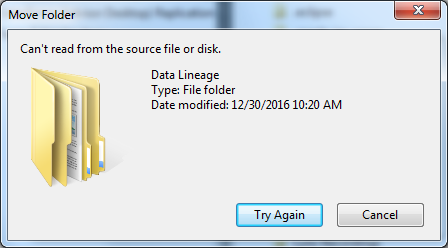
“No puedo leer de fuente archivo o disco” es un mensaje de error que a menudo recibe al copiar los archivos de su unidad externa a la PC o viceversa.
Este error simplemente implica que ya no puede acceder o leer sus archivos de origen o disco. Por lo general, se lleva a cabo en su PC debido a un disco bloqueado o un archivo fuente dañado. Aquí hay una publicación relacionada con el mismo error respuestas.microsoft.com.
Sin embargo, también hay otras razones que a menudo pueden hacer que su disco de origen sea ilegible. Para conocer más razones, debe desplazarse hacia abajo a la siguiente sección de este blog.
¿Por qué no puedo leer desde el archivo de origen o el disco?
A veces, no puede leer su disco de origen o se queda atascado y no puede leer desde el fuente archivo o disco mientras copia Windows 10 problema debido a las siguientes razones:
- Mala o mala conexión entre los dispositivos.
- Un sector defectuoso en la unidad puede dañar su disco y hacerlo inaccesible.
- El archivo que intenta transferir es demasiado grande.
- Su disco duro está infectado por virus/malware.
- Tener espacio inadecuado en el disco local
- Debido a problemas con el sistema de archivos o el nombre de archivo.
- Formato de disco incompatible.
Después de conocer las causas, ahora es el momento de solucionar los problemas que no puedo leer de fuente archivo o disco error utilizando los métodos enumerados a continuación.
¿Cómo solucionar no puedo leer de fuente archivo o disco mientras se copia desde una unidad USB/discos duros?
Siga las soluciones que se enumeran a continuación y solucione este problema sin ningún problema.
Método 1: Asegúrese de que la unidad externa esté correctamente conectada

ya que estas recibiendo un error no puedo leer de fuente archivo o disco mientras intenta copiar sus archivos de respaldo desde su disco duro, por lo tanto, en primer lugar, es importante verificar si su unidad externa está conectada correctamente a la PC o no. La mala conexión también puede conducir a este problema.
Todo lo que necesita hacer es simplemente quitar su dispositivo de almacenamiento de la PC y luego volver a conectarlo a su computadora. Ahora, verifique si puede copiar/eliminar o eliminar el archivo con éxito.
Método 2: Reinicie su computadora
Como todos sabemos, reiniciar la PC siempre ayuda a resolver varios tipos de errores y problemas del sistema de archivos. Por lo tanto, también debe intentar reiniciar su sistema para solucionar el problema Windows 10 no puedo leer de fuente archivo o disco error. Esto es lo que necesita para:
Vaya al menú Inicio y haga clic en el ícono de Encendido en su PC. Luego, simplemente elija una opción de reinicio haciendo clic en ella.
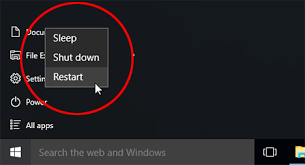
Si este método básico no funciona para usted, intente con el siguiente.
También te puede interesar: 5 métodos Para arreglar ‘No Suficiente sin asignar Espacio En el Objetivo Disco’
Método 3: Utilizar el Chkdsk Utilidad
Cuando se trata de reparar la unidad defectuosa o errores/problemas de corrupción de archivos, ejecutar la herramienta CHKDSK de Windows es una excelente opción.
Así es como puede ejecutar fácilmente el chkdsk:
- Presione las teclas Windows + R juntas para abrir el cuadro de ejecución.
- Abra el command prompt>> toque ejecutar como administrador >> escriba chkdsk n: /r.

- Después de eso, su dispositivo buscará errores y los reparará por usted.
- Reinicie su PC y vea si ahora puede copiar sus archivos sin ningún error.
Método 4: Comprobar un nombre de archivo para arreglar no puedo leer de fuente archivo o disco
La mayoría de las veces, sucede que cambiar el nombre de un archivo puede ayudarlo a resolver este tipo de errores que ocurren al intentar copiarlos de un lugar a otro.
Si usted es incapaz para copiar sus archivos desde un disco externo a la PC o de un disco duro a otro y luego cambie el nombre del archivo una vez. Después de hacerlo, intente nuevamente copiar su archivo y verifique si el problema está solucionado.
Método 5: Intente cambiar un cable
Si está utilizando un disco duro externo que está conectado a una PC a través de cables, cambie un cable y verifique si hay un problema en un cable.
A veces, el cable defectuoso que está conectado desde el disco duro a la PC puede provocar que no se pueda leer desde el archivo de origen o el disco al copiar el error en su dispositivo. Por lo tanto, retire el cable y, después de un tiempo, vuelva a enchufarlo y verifique si resolvió el error.
Método 6: Cambiar el Archivo permisos
Es posible que si recibe el archivo enviado por alguien y Windows no le otorga la propiedad de ese archivo específico. En tal situación, puede obtener ‘no puedo leer de fuente archivo o disco mientras copia’ error en su Windows 10/11.
Así es como puede hacerlo para permitir el permiso del archivo:
- Al principio, haga clic derecho en un archivo que está tratando de copiar y seleccione Propiedades.
- Elija una pestaña de Seguridad >> luego toque la opción Editar que puede ver en un centro.

- Elija un botón Agregar.
- Ahora, debe ingresar el nombre de usuario de su PC en un cuadro >> elija Verificar nombres.
- Luego, seleccione la opción Aceptar. Esto lo regresará a su pantalla anterior.

- Elija su nombre de usuario, luego marque una casilla que puede ver junto a la casilla llena control.
- Seleccione Aplicar >> y luego Aceptar.
Ahora, Windows le permitirá transferir el archivo sin ningún mensaje de error.
Lea también: Cómo Arreglar El archivo Es También Grande Para El Destino Sistema de archivos?
Método 7: Eliminar malos sectores
Otra forma en que puede intentar eliminar no puedo leer de fuente archivo o disco mientras se copia desde la unidad USB es verificar y reparar los sectores defectuosos.
Siga los siguientes pasos para hacerlo:
- Elija el disco duro externo desde el que está intentando copiar.
- Haga clic derecho y seleccione la pestaña Propiedades >> Herramientas.
- Elija un botón Verificar.

- En este momento, deje que termine el proceso.
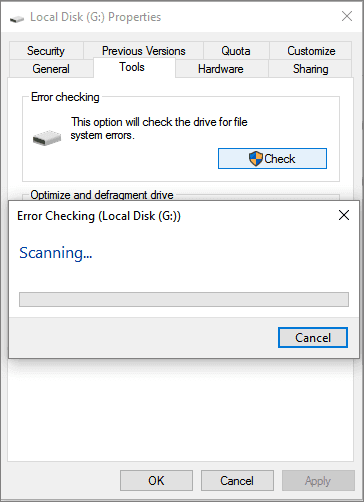
- Repita para un disco de destino.
Sin embargo, este método puede dañar el archivo que intenta mover. Por lo tanto, tenga cuidado antes de realizarlo.
Método 8: Convertir FAT Archivo Sistema a NTFS
Muchos usuarios informaron que cambiar un sistema de archivos les ayudó a no puedo leer de fuente archivo o disco mientras copiaban los mensajes de error.
Sugerimos hacer esto porque el sistema de archivos FAT32 admite hasta 4 GB del tamaño del archivo que se va a copiar y el formato NTFS puede admitir más de 4 GB.
Por lo tanto, convertir un sistema de archivos del formato FAT32 a NTFS puede ayudarlo a deshacerse de este problema.
Método 9: Escanear y eliminar Virus de parte de PC
Si sospecha que su sistema tiene un virus o malware, debe actuar rápidamente. Simplemente escanee su PC con Windows Defender o el software antivirus para eliminar el virus.
Esto es lo que debe hacer:
- Abra el cuadro de búsqueda presionando las teclas Windows + S juntas.
- Luego, escriba Seguridad de Windows en el cuadro de búsqueda y haga clic en el resultado que aparece.
- Cuando se abra la window Seguridad de Windows, haga clic en Virus & amenaza proteccion.

- En Amenazas actuales, debe hacer clic en Opciones de Escanear.
- A continuación, seleccione Escanear completa y luego haga clic en Escanear ahora.

- Ahora, debe esperar hasta que finalice el proceso de escaneo, si hay algún virus o malware presente en su PC, lo escaneará y lo eliminará.
Método 10: Trate de abrir Tu archivo en otra computadora
Sin embargo, si no puede copiar o mover los archivos hacia o desde su disco, debe intentar hacer lo mismo en otro sistema operativo.
Si lo hace, podría ayudarlo a deshacerse de este error. Esta solución no dañará los archivos guardados en la tarjeta SD/unidad USB o en el disco duro externo.
También puede leer: 7 Mejor Maneras para arreglar‘El Directorio Nombre es no válido USB Error
Método 11: Formatear la Duro Disco que es lanzando error
Si ninguna de las soluciones anteriores funcionó para usted, la última opción que queda es formatear la tarjeta SD, la unidad USB o el disco duro externo que arroja no puede leer desde el archivo de origen o el error del disco.
Simplemente siga las instrucciones a continuación para formatear el disco:
- Conecte su dispositivo a una PC.
- Luego, en un cuadro de búsqueda, escriba Panel de control >> Haga clic en “Panel de control“.
- Toque en “Administrativo Herramientas“.

- Después de esto, haga clic en “computadora gestión” >> Haga clic en “Administración de discos“.
- Ahora, haga clic derecho en una unidad para formatear y haga clic en la opción “Formatear“.
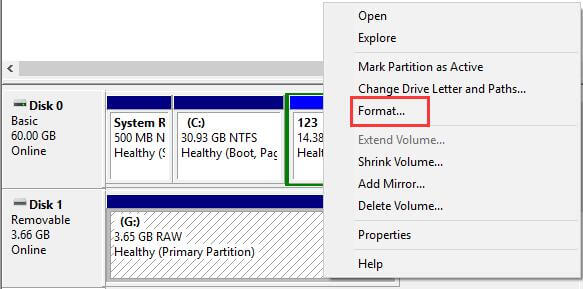
- Elija un sistema de archivos >> establezca el tamaño del clúster >> toque “OK” para formatearlo.
Por favor Nota: antes de aplicar este truco, es esencial realizar una copia de seguridad de los datos de su medio de almacenamiento en otra unidad o PC. Le recomendamos que lo haga porque formatear la unidad borrará todo el material guardado en ella.
¿Cómo recuperar archivos borrados del disco duro?
Después de arreglar el no puedo leer de fuente archivo o disco error con los métodos anteriores, alguna vez se encuentra con una situación de pérdida de datos, entonces se recomienda encarecidamente utilizar Duro Conducir Datos Recuperación Herramienta. Se considera una de las mejores herramientas de recuperación de datos que escanea profundamente su disco duro externo y extrae los datos perdidos o eliminados con unos pocos clics.
Después de corregir el error de disco o archivo de origen no se puede leer con los métodos anteriores, si alguna vez se encuentra con una situación de pérdida de datos, se recomienda encarecidamente utilizar el Duro Conducir Datos Recuperación Herramienta. Se considera una de las mejores herramientas de recuperación de datos que escanea profundamente su disco duro externo y extrae los datos perdidos o eliminados con unos pocos clics.
Lo mejor de esto externo almacenamiento datos recuperación software es que es fácil de usar, 100% libre de riesgos y tiene una interfaz fácil de usar. Esta herramienta está disponible para el sistema operativo: Windows y Mac.


* La versión gratuita del programa sólo escanea y obtiene una vista previa de los elementos recuperables.
Entonces, sin demora, descargue este software desde los botones anteriores y seguir esta fácil pasos para saber cómo funciona.
Final Veredicto
Frente a no puede leer de fuente archivo o disco error mientras intentandopara copiar los archivos de copia de seguridad de una unidad a otra o de una unidad a la PC se sienten bastante molestos. Pero la buena noticia es que este error se puede solucionar fácilmente aplicando las soluciones correctas.
En esta publicación, he resumido las 11 mejores soluciones para resolver este error. Por lo tanto, siga probando los métodos dados uno por uno hasta que se solucione el error.
Sin embargo, mientras prueba las resoluciones si de alguna manera se eliminan los datos de su unidad de almacenamiento, puede cambiar inmediatamente a Duro Conducir Datos Recuperación Herramienta. Elegir este programa confiable ahorrará su valioso tiempo, esfuerzo y restaurará los archivos perdidos sin ninguna copia de seguridad.
Espero que les haya gustado este post…!

Taposhi is an expert technical writer with 5+ years of experience. Her in-depth knowledge about data recovery and fascination to explore new DIY tools & technologies have helped many. She has a great interest in photography and loves to share photography tips and tricks with others.